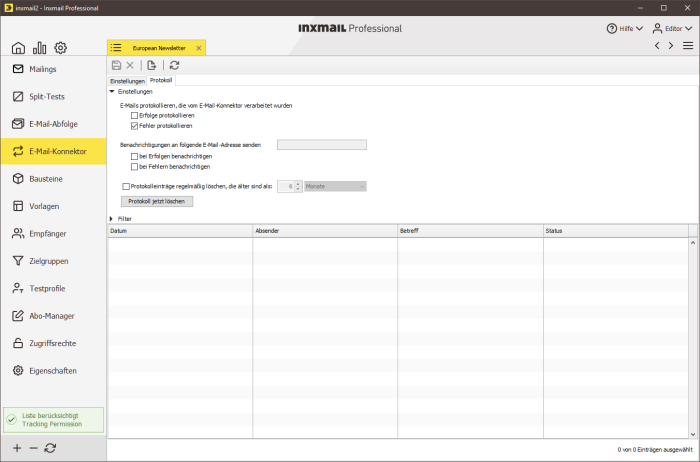Schritt für Schritt
-
Klicken Sie auf den Reiter der Mailingliste > Agent
 E-Mail-Konnektor > Reiter
Protokoll.
E-Mail-Konnektor > Reiter
Protokoll.
-
Richten Sie über folgende Felder ein, ob Inxmail Professional protokollieren soll, welche E-Mails der E-Mail-Konnektor verarbeitet bzw. nicht verarbeitet hat:
 Feldbeschreibungen
Feldbeschreibungen
Feld
Beschreibung
Erfolge protokollieren
Bei Aktivierung dieses Kontrollkästchens protokolliert Inxmail Professional im aktuellen Reiter die E-Mails, die erfolgreich vom E-Mail-Konnektor verarbeitet wurden.
Fehler protokollieren
Bei Aktivierung dieses Kontrollkästchens erstellt Inxmail Professional einen Protokolleintrag, wenn der E-Mail-Konnektor eine E-Mail nicht verarbeiten konnte.
So können Sie prüfen, ob Ihre E-Mail tatsächlich über den E-Mail-Konnektor als Mailing versandt worden ist.
-
Richten Sie über folgende Felder ein, ob Inxmail Professional automatische Benachrichtigungen versenden soll, wenn der Mailingversand über den E-Mail-Konnektor erfolgreich bzw. fehlerhaft war:
 Feldbeschreibungen
Feldbeschreibungen
Feld
Beschreibung
Benachrichtigungen an folgende E-Mail-Adresse senden
E-Mail-Adresse, an die Inxmail Professional entsprechende Benachrichtigungen verschickt
Bei Erfolgen benachrichtigen
Bei Aktivierung dieses Kontrollkästchen verschickt Inxmail Professional Benachrichtigungen bei erfolgreichem Mailingversand
Bei Fehlern benachrichtigen
Bei Aktivierung dieses Kontrollkästchen verschickt Inxmail Professional Benachrichtigungen bei fehlgeschlagenem Mailingversand
-
Geben Sie an, ob Inxmail Professional die Protokolleinträge des E-Mail-Konnektors regelmäßig löschen soll. Im Feld Protokolleinträge regelmäßig löschen, die älter sind als: geben Sie ggf. zusätzlich an, im Abstand von wie vielen Tagen, Wochen, Monaten oder Jahren Inxmail Professional die Einträge löschen soll.
Sie können die Protokolleinträge auch manuell löschen. Wählen Sie dazu die Schaltfläche Protokoll jetzt löschen.
Ein Dialogfenster erscheint.
Wählen Sie im Dialogfenster, ob Inxmail Professional alle Protokolleinträge des E-Mail-Konnektors löschen soll oder nur die Protokolleinträge, die vor einem bestimmten Zeitraum (X Tage, Wochen, Monate oder Jahre) erstellt wurden.
- Speichern Sie Ihre Angaben.
- Um die Protokolleinträge zu filtern, gehen Sie wie folgt vor:
- Um die Filtereinstellungen aufzuklappen, klicken Sie auf Filter.
- Legen Sie über die Optionsfelder ( Keinen Filter über das Datum, Die letzten ... Tage, Von... bis...) fest, ob ein Datumsfilter angewandt werden soll.
- Geben Sie über das Kontrollkästchen Status und die Auswahlliste an, ob E-Mails nach ihrem (E-Mail-Konnektor-Verarbeitungs-)Status gefiltert werden sollen.
-
Klicken Sie auf die Schaltfläche Filter anwenden.
Die Protokollanzeige wird aktualisiert.
- Sie haben die Protokollierung des E-Mail-Konnektors eingerichtet. Die Tabelle der Protokolleinträge enthält nur noch die Protokolleinträge, die mit Ihren Filtereinstellungen übereinstimmen.